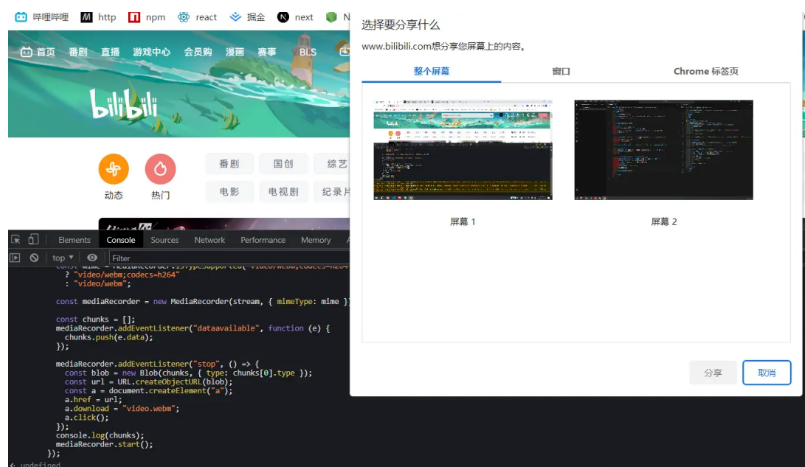- 联系我们
- duidaima.com 版权声明
- 闽ICP备2020021581号
-
 闽公网安备 35020302035485号
闽公网安备 35020302035485号
 闽公网安备 35020302035485号
闽公网安备 35020302035485号
const media = navigator.mediaDevices;通过原型链可以查找到一些方法,如下图所示:
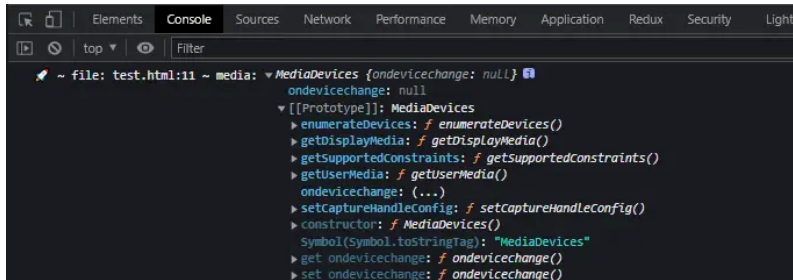
navigator.mediaDevices.getDisplayMedia({
video: true,
});
在这段代码中,请求获取包含视频流的媒体许可,并将其存储在名为 stream 的变量中,以便后续使用。这个流可以用于在网页上显示屏幕共享或进行其他媒体处理操作。<body>
<button>共享屏幕</button>
<script>
const button = document.querySelector("button");
button.addEventListener("click", async () => {
const stream = await navigator.mediaDevices.getDisplayMedia({
video: true,
});
});
</script>
</body>
通过点击 button 按钮后会如下图所示效果: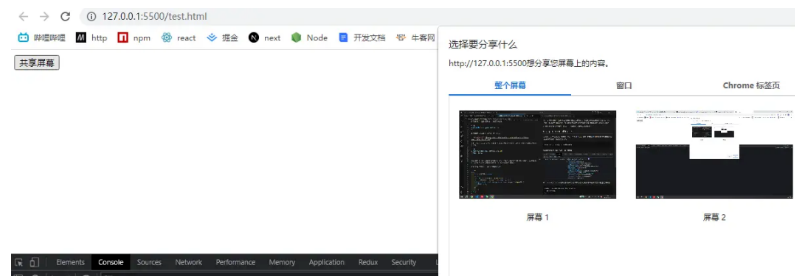
const types = [ "video/webm", "audio/webm", "video/webm;codecs=vp8", "video/webm;codecs=daala", "video/webm;codecs=h264", "audio/webm;codecs=opus", "video/mpeg", ];通过这种方式来查看当前浏览器是否支持该类型,如下代码所示:
const mime = MediaRecorder.isTypeSupported("video/webm;codecs=h264")
? "video/webm;codecs=h264"
: "video/webm";
结果如下所示:const mediaRecorder = new MediaRecorder(stream, { mimeType: mime });
在这段代码里面,执行 new 关键字实例化 MediaRecorder 对象。我们可以通过监听它的事件来进行不同的操作,如下代码所示:const chunks = [];
mediaRecorder.addEventListener("dataavailable", function (e) {
chunks.push(e.data);
});
mediaRecorder.addEventListener("stop", () => {
const blob = new Blob(chunks, { type: chunks[0].type });
const url = URL.createObjectURL(blob);
const a = document.createElement("a");
a.href = url;
a.download = "video.webm";
a.click();
});
接下来我们来看看段代码的详细步骤:<!DOCTYPE html>
<html lang="en">
<head>
<meta charset="UTF-8" />
<meta name="viewport" content="width=device-width, initial-scale=1.0" />
<title>堆代码 duidaima.com</title>
</head>
<body>
<button>共享屏幕</button>
<script>
const button = document.querySelector("button");
button.addEventListener("click", async () => {
const stream = await navigator.mediaDevices.getDisplayMedia({
video: true,
});
const mime = MediaRecorder.isTypeSupported("video/webm;codecs=h264")
? "video/webm;codecs=h264"
: "video/webm";
const mediaRecorder = new MediaRecorder(stream, { mimeType: mime });
const chunks = [];
mediaRecorder.addEventListener("dataavailable", function (e) {
chunks.push(e.data);
});
mediaRecorder.addEventListener("stop", () => {
const blob = new Blob(chunks, { type: chunks[0].type });
const url = URL.createObjectURL(blob);
const a = document.createElement("a");
a.href = url;
a.download = "video.webm";
a.click();
});
mediaRecorder.start();
});
</script>
</body>
</html>
完整效果如下图所示: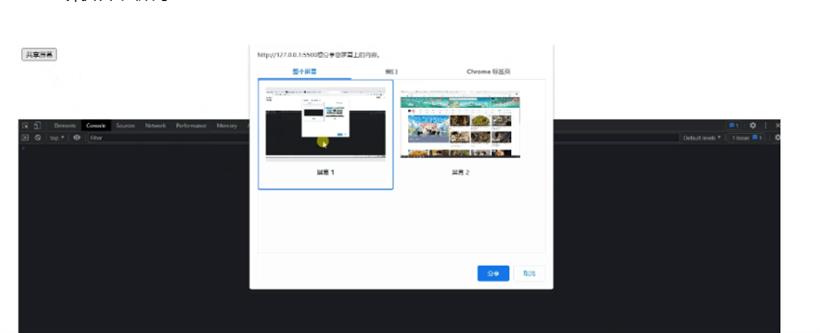
-const button = document.querySelector("button");
-button.addEventListener("click", async () => {
+const body = document.body;
+body.addEventListener("click", async () => {
紧接着将代码复制粘贴到浏览器控制台上面,并点击页面的空白处: